Verwalten Ihrer Datenbeziehungen
Mithilfe der Modellansicht in Power BI Desktop können Sie die Beziehung zwischen Tabellen oder Elementen visuell festlegen. Eine Beziehung besteht dann, wenn mindestens zwei Tabellen miteinander verknüpft sind, weil sie verwandte Daten enthalten. So können Benutzer Abfragen von verwandten Daten tabellenübergreifend durchführen. Verwenden Sie die Modellansicht, um eine Diagrammansicht Ihrer Daten anzuzeigen.
Zu den Aufgaben in dieser Lektion gehören: 
Hinweis
Laden Sie die Access-Beispieldatenbank hier herunter, und importieren Sie alle Tabellen in Power BI Desktop (Daten abrufen > Datenbank > Access-Datenbank), um den Beispielen auf dieser Seite zu folgen. Wenn beim Laden der Access-Datenbank Probleme auftreten, lesen Sie diesen Artikel.
Beachten Sie, dass in der Modellansicht jede Tabelle durch einen Block dargestellt wird und dass die Linien zwischen diesen die Beziehungen anzeigen.
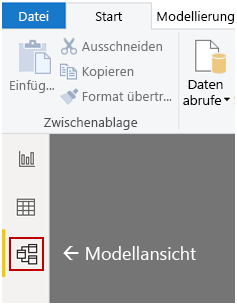
Das Hinzufügen und Entfernen von Beziehungen ist einfach. Klicken Sie zum Entfernen einer Beziehung mit der rechten Maustaste auf die Beziehung, und wählen Sie Löschen aus. Um eine Beziehung zu erstellen, ziehen Sie das Feld aus einer Tabelle, und legen Sie es auf das Feld der anderen Tabelle ab, die Sie verknüpfen möchten.
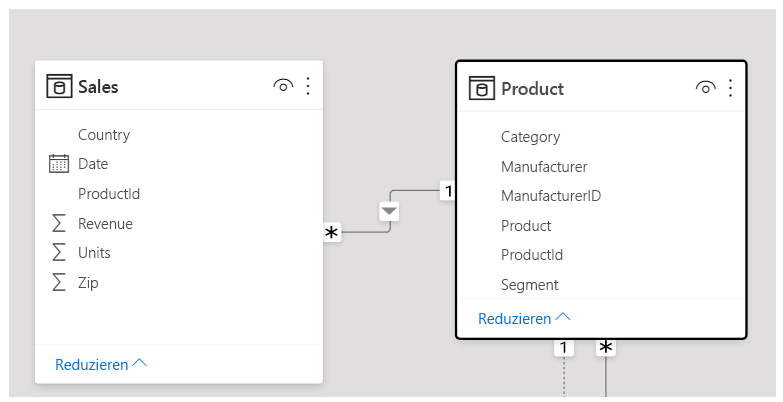
Um eine Tabelle oder eine einzelne Spalte aus dem Bericht auszublenden, klicken Sie in der Modellansicht mit der rechten Maustaste auf die Tabelle oder Spalte, und wählen Sie In Berichtsansicht ausblenden aus.
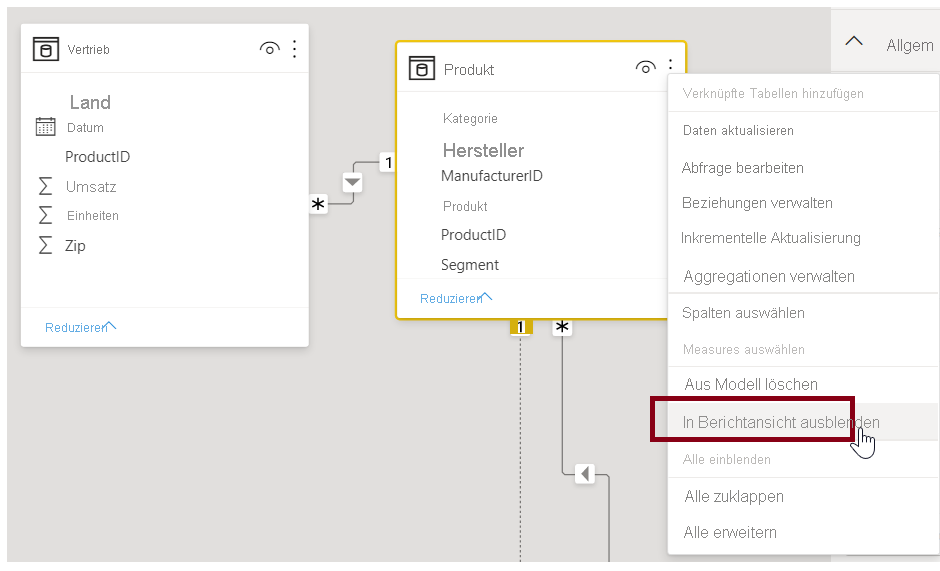
Wählen Sie auf der Registerkarte Start die Option Beziehungen verwalten aus, um eine ausführlichere Ansicht Ihrer Datenbeziehungen zu erhalten. Im Dialogfeld Beziehungen verwalten werden die Beziehungen nicht als visuelles Diagramm, sondern als Liste angezeigt. Im Dialogfeld können Sie die Option Automatische Erkennung auswählen, um Beziehungen in neuen oder aktualisierten Daten zu suchen. Wählen Sie Bearbeiten aus, um Ihre Beziehungen manuell zu bearbeiten. Im Abschnitt „Bearbeiten“ finden Sie erweiterte Optionen zum Festlegen der Kardinalität und Kreuzfilter-Richtung ihrer Beziehungen.

Die Optionen für die Kardinalität werden in der folgenden Tabelle erläutert.
| Optionen für die Kardinalität | Beispiel |
|---|---|
| n:1 (Viele-zu-eins) | Die häufigste Standardbeziehung. Die Spalte in einer Tabelle kann mehr als eine Instanz eines Werts enthalten. Die verknüpfte Tabelle (oder Nachschlagetabelle) verfügt nur über eine Instanz eines Werts. |
| 1:1 (Eins-zu-eins) | Die Spalte in einer Tabelle verfügt nur über eine Instanz eines bestimmten Werts, und die andere, verknüpfte Tabelle verfügt ebenfalls nur über eine Instanz eines bestimmten Werts. |
Im Allgemeinen empfiehlt es sich, die Verwendung von bidirektionalen Beziehungen zu minimieren. Sie können sich negativ auf die Leistung von Modellabfragen auswirken und möglicherweise für Ihre Berichtsbenutzer verwirrend sein.
Durch Festlegen präziser Beziehungen zwischen den Daten können Sie komplexe Berechnungen über mehrere Datenelemente hinweg erstellen.
Weitere Informationen finden Sie unter den folgenden Links: Erstellen und Verwalten von Beziehungen in Power BI Desktop und Leitfaden zu bidirektionalen Beziehungen.